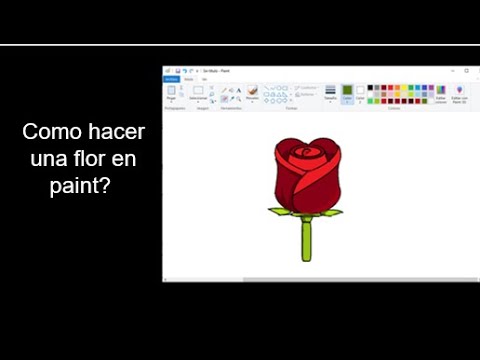Este wikiHow te enseñará cómo usar la aplicación VPN Master para iPhone / iPad para ver contenido de Netflix en otros países.
Pasos

Paso 1. Abra la App Store
Es el ícono azul con una "A" blanca en un círculo. Normalmente lo encontrarás en tu pantalla de inicio.
Este método lo ayudará a instalar y configurar una aplicación VPN (red privada virtual) llamada VPN Master. Esta aplicación te permite hacer que tu dispositivo parezca que se está conectando a Netflix (y otras aplicaciones / sitios) desde el país que elijas

Paso 2. Escriba VPN Master en el cuadro de búsqueda
Está en la parte superior de la pantalla.

Paso 3. Toque VPN Master en los resultados de la búsqueda
La aplicación correcta tiene un icono verde con una llave. Esto abre la página de la aplicación para VPN Master.

Paso 4. Toque OBTENER

Paso 5. Toque INSTALAR
La aplicación ahora se descargará en su iPhone o iPad. Una vez instalada la aplicación, presione el botón Inicio para volver a la pantalla de inicio.

Paso 6. Abra la aplicación VPN Proxy
Este es el nombre que VPN Master enumera debajo de su ícono en su dispositivo. Es el ícono verde con una tecla blanca.

Paso 7. Toque Permitir
Esto le da permiso a la aplicación para enviar su tráfico de Internet a través de una VPN. Una vez que lo permita, debería ver la pantalla de VPN con el interruptor de "Estado" configurado en Encendido (verde).
Es posible que se le solicite que ingrese su contraseña o que proporcione su huella digital para continuar

Paso 8. Vuelva a abrir VPN Proxy

Paso 9. Toque Servidor más rápido
En su lugar, puede ver el nombre de un país. Si es así, toca el que quieras que Netflix crea que estás.

Paso 10. Seleccione un país
Este debe ser el país en el que desea que Netflix crea que se encuentra (incluso si ya seleccionó un país).

Paso 11. Abra Netflix
Es un ícono negro con una "N" roja adentro. Normalmente lo encontrarás en tu pantalla de inicio. Ahora debería poder ver todo el contenido de video que está disponible en el país que seleccionó.